Zorin OS Core 16.1 - Ein ultimativer Linux -Desktop für Windows und MacOS -Benutzer
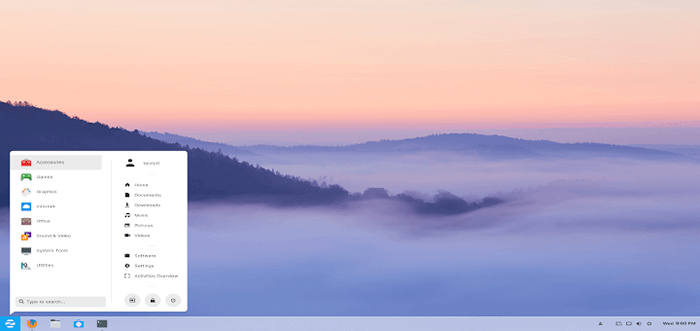
- 1280
- 53
- Levke Harnapp
Seit dem Aufkommen von Linux 'großem Einstieg in den PC-Raum im Jahr 1993 war ein Aufstand von Betriebssystemen und diese Zeit war auch zufällig das Zuge.
Im Lichte dieser Tatsache, Debian nahm großartig ab (zwei Jahre nach der Geburt von Linux) und dankten erstaunliche 200 unabhängige Verteilungen - dank der Ian Murdock.
Wir können auch dank Kanonisch/Ubuntu Um das Konzept der Benutzerfreundlichkeit und der Benutzerfreundlichkeit für die “voranzutreibenNormaler Mensch”Welche andere Distributionen mögen Linux Mint Et 'al haben im Laufe der Jahre in dem Maße perfektioniert, in dem es heutzutage mehr als zuverlässig ist.
[Möglicherweise mögen Sie auch: 10 beliebteste Linux -Verteilungen von 2021]
Während es leicht zu argumentieren ist, dass nichts passiert Linux Mint, Lassen Sie mich derjenige sein, der es zu Ihrem Verständnis bringt.
Einer von diesen "gut optimiertBetriebssysteme sind nichts anderes als Zorin OS. Zorin OS ist ein Betriebssystem für Unternehmensqualität, das ich liebevoll als "nenne"Windows sehen auf Steroiden wie ein ähnlich aus”; warum fragst du mich?
Zorin wird von Grund auf mit Anfängern aufgebaut.
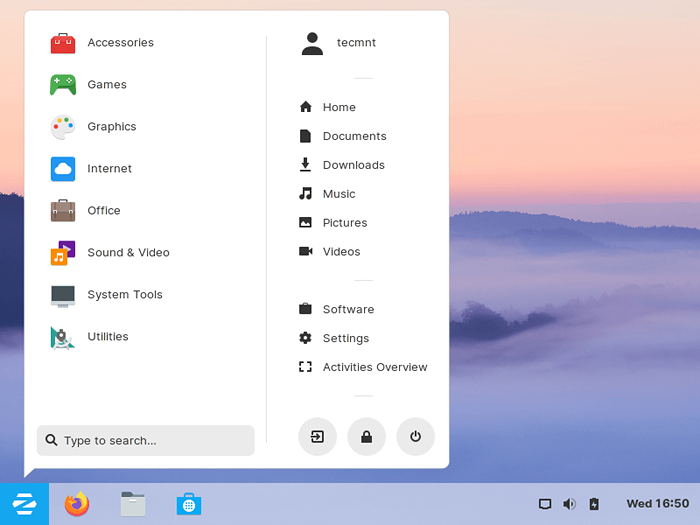 Zorin Desktop
Zorin Desktop Zorin OS 16.1 was zufällig die neueste ist “zuverlässigDie Veröffentlichung wird auf der Spitze errichtet Ubuntu 20.04 Welches ist ein Lts Veröffentlichung, die das Jahr mit Sicherheitsaktualisierungen durchhalten wird.
Während "Schneide und FortgeschritteneVersion des Betriebssystems Zorin OS 16.1 ist im Wesentlichen die Blutungsversion von Zorin, in der Sie neue Funktionen und Funktionen ohne Verzögerungen erhalten.
Zorin ist in 3 Hauptvariationen erhältlich: Zorin Ultimate, Kern, Lite, Und Ausbildung. Unter diesen Varianten, Zorin Ultimate Packungen mit den meisten Softwareanwendungen und -funktionen als jeder andere. Die neueste Version von Zorin Ulitmate Ist Zorin 16.1. Es wurde auf freigelassen 17. August 2021.
Zorin Ultimate Schiffe mit neuen Verbesserungen wie:
- Es wird mit 6 Desktop -Layouts (Ubuntu, MacOS, Windows, Windows Classic, Touch und Gnome) geliefert.
- Aktualisierte Produktivitätsanwendungen für Bildbearbeitung, Videoproduktion und Büroarbeit.
- Linux -Kernel 5.13 mit den neuesten Sicherheitspatches.
- Unterstützung für Grafikkarten von Drittanbietern wie Radeon RX 5700 und AMD NAVI.
Laden Sie Zorin OS Core 16 herunter.1
Zorin OS ist in einem bezahlten 'erhältlich'Ultimativ'Version und ein' 'Kern' Freie Version. Ich lade herunter Zorin OS 16.1 Kern Kostenloses Image für diesen Leitfaden, das Verfahren ist jedoch für den Rest nicht anders.
- Laden Sie Zorin OS 16 herunter.1 ultimativ für 39 $
- Laden Sie Zorin OS 16 herunter.1 Kern kostenlos
- Laden und installieren Sie Zorin OS Lite 16.1
In diesem Artikel konzentrieren wir uns auf die Installation Zorin 16.1 Kern Auf Ihrem PC.
Installieren von Zorin 16.1 Kern auf dem PC
Bevor Sie mit der Installation im Gange gehen, stellen Sie sicher, dass Sie das USB -Laufwerk mit dem ISO -Bild des Zorins, das Sie heruntergeladen haben, bootfähig machen. Sie können dies einfach mit dem erreichen Rufus Werkzeug.
Sobald dies erledigt ist. Stecken Sie Ihr bootfähiges Medium in Ihr System und starten Sie neu.
Beginnen Sie Zorin 16.1 Kerninstallation
Beim Booten sehen Sie eine Liste von Optionen auf dem ersten Bildschirm wie gezeigt. Wenn Ihr PC mit einem ausgestattet ist Nvidia Grafikkarte, können Sie die dritte Option auswählen. 'Versuchen Sie es oder installieren Sie Zorin OS (moderne Nvidia -Treiber)''.
Wenn Ihr System mit einer Grafikkarte von einem anderen Anbieter versendet wird, wählen Sie entweder die erste oder die zweite Option aus.
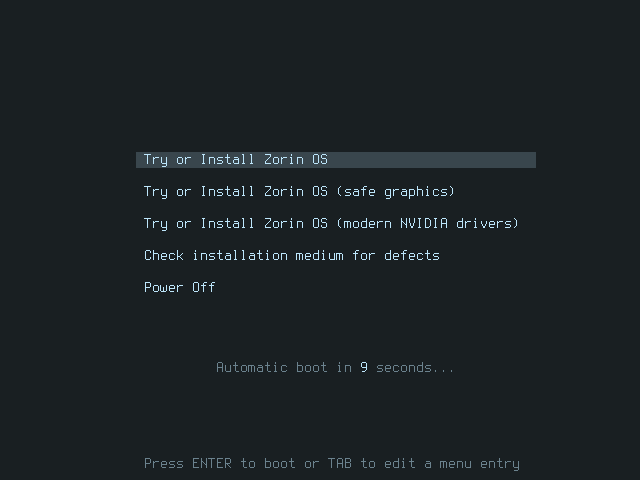 Zorin OS -Startmenü
Zorin OS -Startmenü Der Installationsprogramm präsentiert Ihnen dann zwei Optionen wie gezeigt. Sie können in Betracht ziehen, Zorin vor der Installation auszuprobieren. In diesem Fall klicken Sie aufVersuchen Sie Zorin OS''. Da wir Zorin installieren, werden wir fortfahren und die 'auswählen'Installieren Sie Zorin OS' Möglichkeit.
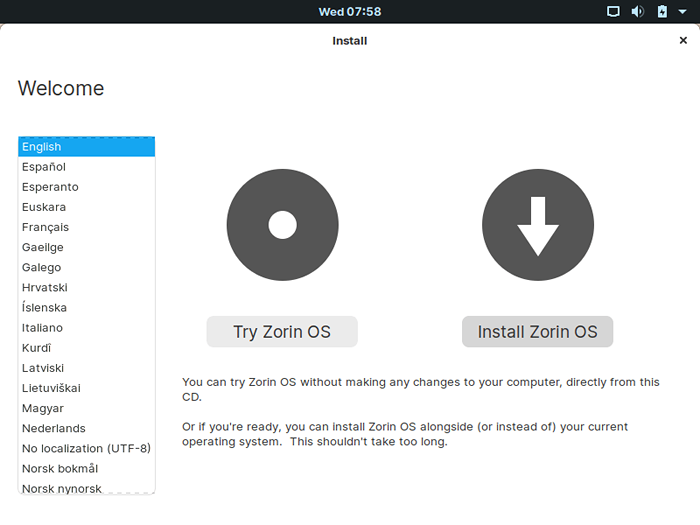 Wählen Sie Zorin OS installieren
Wählen Sie Zorin OS installieren Wählen Sie das Tastaturlayout aus
Wählen Sie anschließend Ihr bevorzugtes Tastaturlayout und klicken Sie auf die 'Weitermachen' Taste.
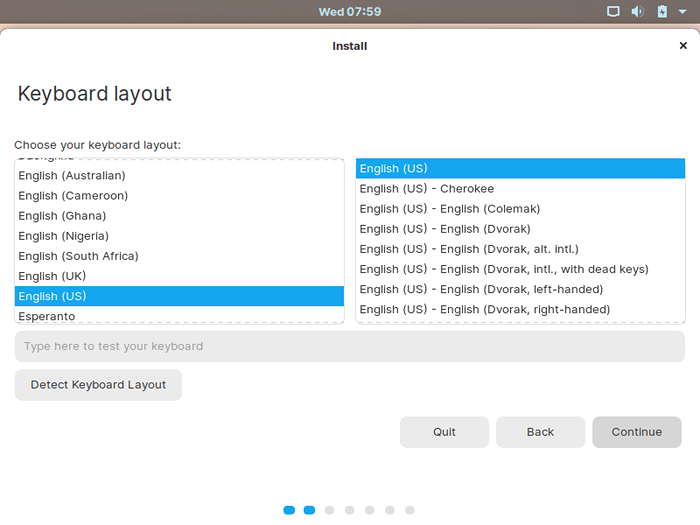 Wählen Sie Zorin -Tastaturlayout
Wählen Sie Zorin -Tastaturlayout Wählen Sie die zu installierenden Updates und Software aus
Im 'Updates und andere Software'Schritt, auswählen Updates herunterladen und Drittanbieter, um alle Softwarepakete zu installieren, einschließlich Webbrowser, Mediplayer und Office-Tools, um einige zu erwähnen.
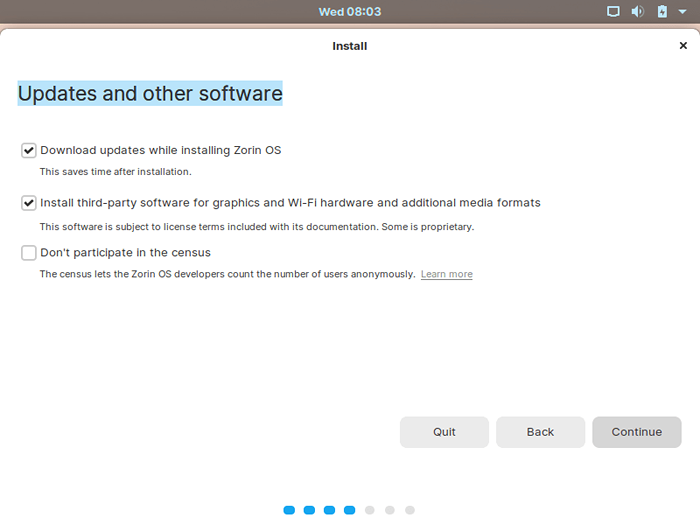 Installieren Sie Updates und Software
Installieren Sie Updates und Software Partitionieren Sie die Festplatte und installieren Sie das Zorin -Betriebssystem
Der nächste Schritt enthält 4 Optionen, die Sie installieren können Zorin OS.
Wenn Sie möchten, dass der Installationsprogramm Ihre Festplatte ohne Ihre Benutzerintervention automatisch partitioniert, wählen Sie die erste Option ausDiskette löschen und Zorin OS installieren''. Diese Option ist nützlich, insbesondere für Anfänger, die sich nicht wohl fühlen, ihre Festplatten manuell aufzuteilern.
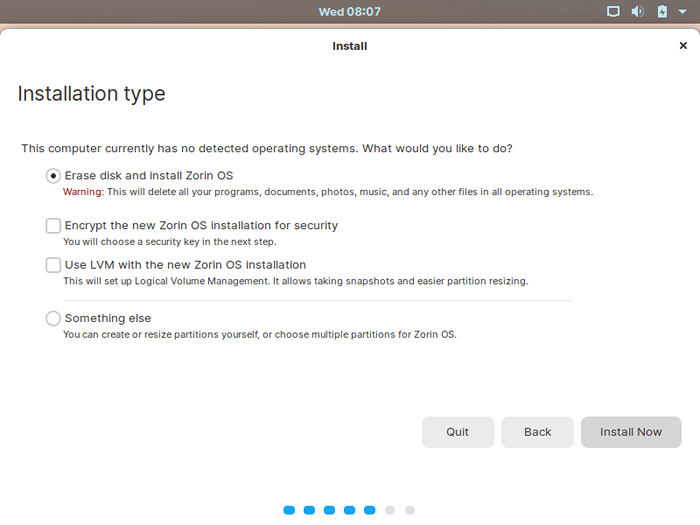 Zorin -Installationstyp
Zorin -Installationstyp Um Ihre eigenen Partitionen manuell zu erstellen, wählen Sie die Option ausEtwas anderes''. In diesem Leitfaden zeigen wir Ihnen, wie Sie Ihre eigenen Partitionen manuell erstellen, damit wir uns mit dieser Option entscheiden.
Klicken Sie also auf 'Etwas anderes', und schlage'Weitermachen''.
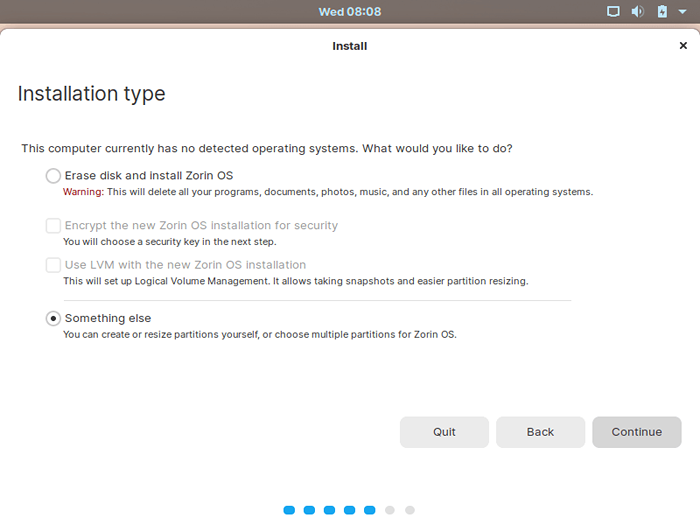 Zorin Handbuch Partition
Zorin Handbuch Partition Der nächste Schritt zeigt die Festplatte an, die Sie mit der Partitionierung beginnen möchten. In unserem Fall haben wir nur eine Festplatte beschriftet /dev/sda. Um mit der Partition mit dem Laufwerk zu beginnen, müssen Sie zunächst eine Partitionstabelle erstellen. Klicken Sie also auf die 'Neue Partitionstabelle'Taste wie gezeigt.
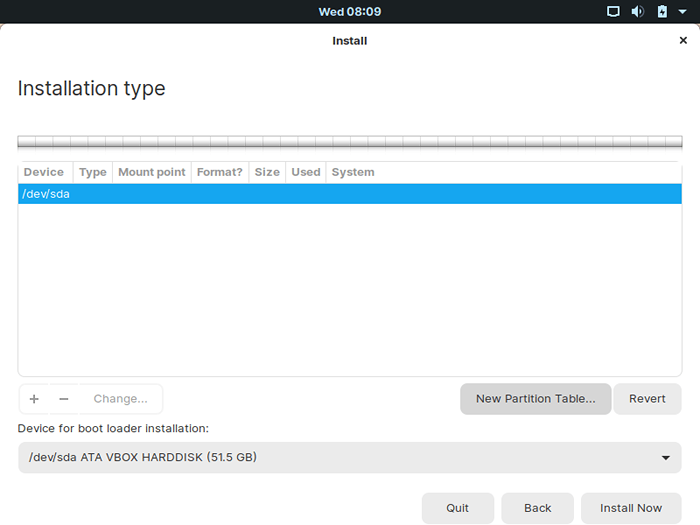 Erstellen Sie eine neue Partition für Zorin
Erstellen Sie eine neue Partition für Zorin Ein Popup-Dialog fordert Sie auf, ob Sie die Partitionstabelle erstellen oder zurückgehen möchten. Klicke auf 'Weitermachen''.
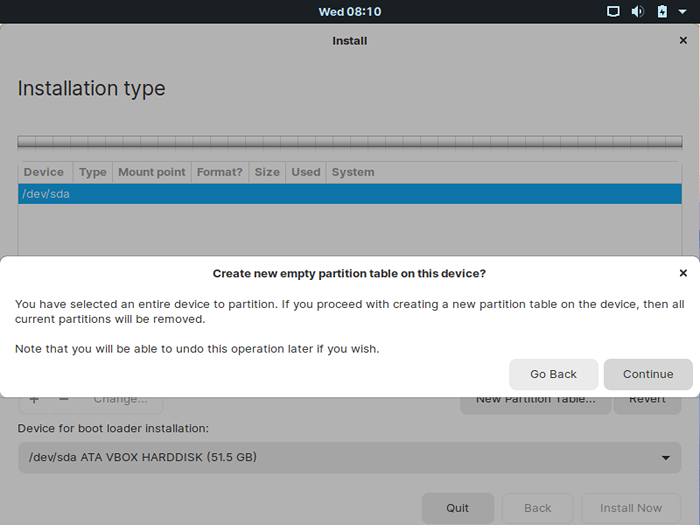 Bestätigen Sie, um eine neue Partitionstabelle zu erstellen
Bestätigen Sie, um eine neue Partitionstabelle zu erstellen Wir werden die folgenden entscheidenden Partitionen erstellen:
/Stiefel - 1048 MB /heim - 4096 MB Tausch - 2048 MB /(Wurzel) - Restlicher Raum
Um die Partitionen zu erstellen, wählen Sie aus Freiraum und klicken Sie auf die Pluszeichenschaltfläche ( +) wie gezeigt.
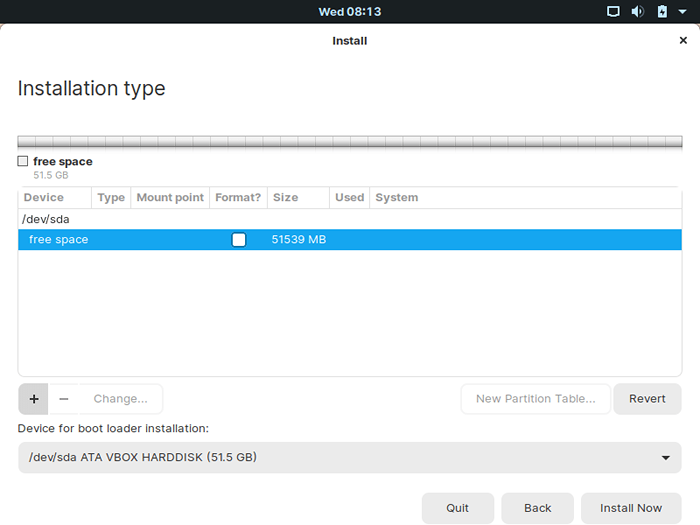 Erstellen Sie Partitionen für Zorin
Erstellen Sie Partitionen für Zorin Wir werden erstellen /Stiefel Partition, also geben Sie die Größe Ihrer Partition in Megabyte (MB) an - in diesem Fall 1040 MB. Lassen Sie die nächsten 2 Optionen so wie sie sind und wählen Sie 'EXT4 Journaling -Dateisystem'Im Dropdown-Menü und wählen Sie aus /Stiefel Im Dropdown-Menü des Mountspunkts. Sobald Sie mit Ihren Einstellungen zufrieden sind, klicken Sie auf 'OK''.
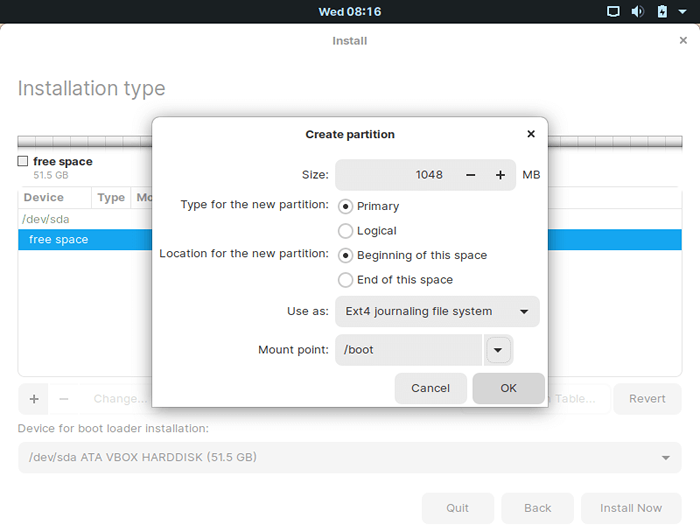 Erstellen von Boot -Partition für Zorin
Erstellen von Boot -Partition für Zorin Dies bringt Sie zurück zum Partitionstisch und wie Sie bemerkt haben /dev/sda1.
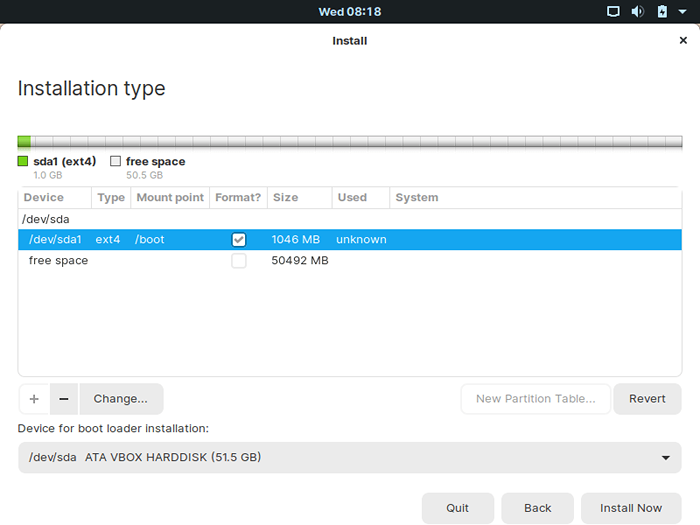 Boot -Partition erstellt
Boot -Partition erstellt Jetzt werden wir erschaffen /heim Partition, erneut auswählen Freiraum und klicken Sie auf die Pluszeichenschaltfläche ( +) wie gezeigt.
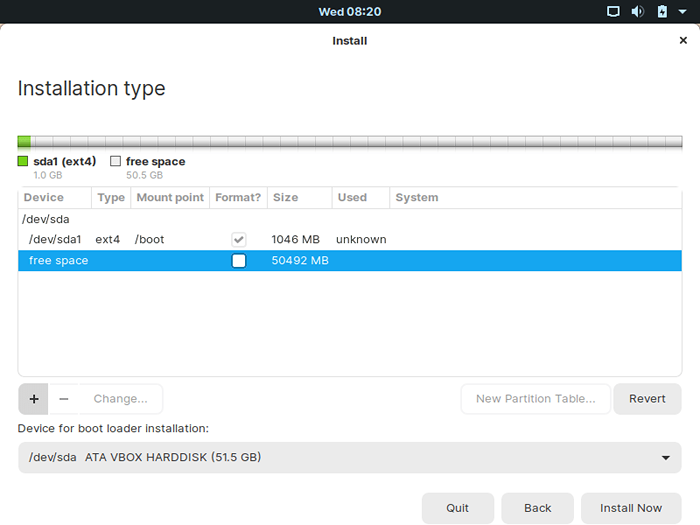 Erstellen einer Home -Partition für Zorin
Erstellen einer Home -Partition für Zorin Füllen Sie alle Optionen aus, wie zuvor gezeigt und klicken Sie auf 'OK''.
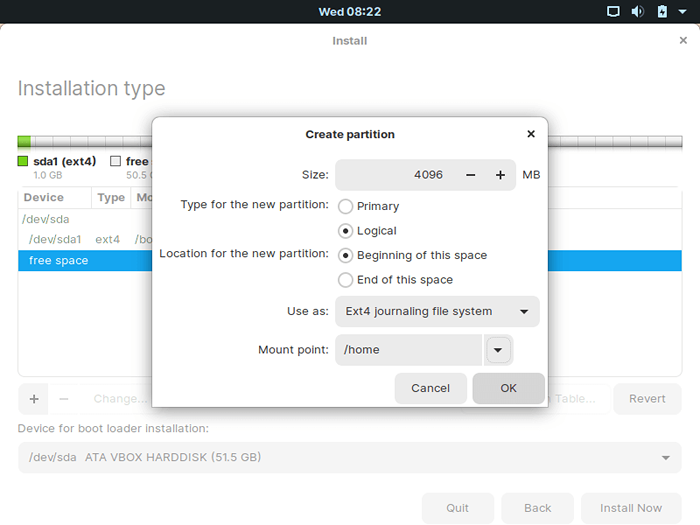 Geben Sie die Größe der Heimpartition ein
Geben Sie die Größe der Heimpartition ein Jetzt haben wir 2 Partitionen erstellt: /Stiefel Und /heim Trennwand.
Jetzt werden wir eine erstellen Tausch Partition, erneut auswählen Freiraum, Klicken Sie auf die Pluszeichenschaltfläche ( +). Geben Sie als nächstes die Swap -Größe ein und möchten Sie unbedingt die auswählen Tauschbereich im 'Benutzen als'Dropdown-Menü, dann klicken Sie auf'OK''.
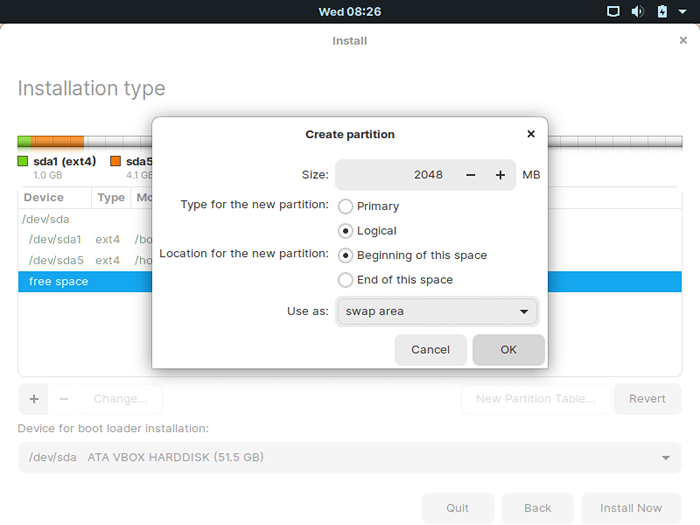 Tauschpartition erstellen
Tauschpartition erstellen Wir haben bisher 3 Partitionen: /Stiefel, /heim, Und Tausch wie gezeigt. Wir müssen jetzt die erstellen Wurzel Partition, erneut auswählen Freiraum, Klicken Sie auf die Pluszeichenschaltfläche ( +).
Hier werden wir dem verbleibenden Platz dem zuweisen Wurzel Partition wie gezeigt.
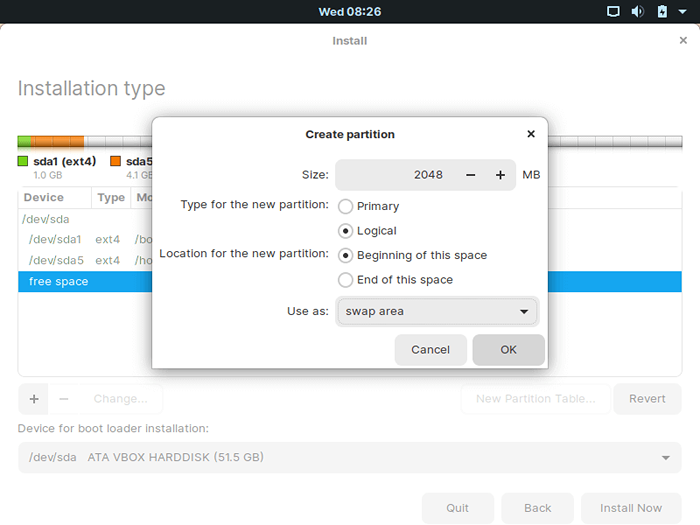 Tauschpartition erstellen
Tauschpartition erstellen Schließlich ist unsere Partitionstabelle mit allen erforderlichen Partitionen abgeschlossen. Um mit der Installation fortzufahren, klicken Sie auf die 'Jetzt installieren' Taste.
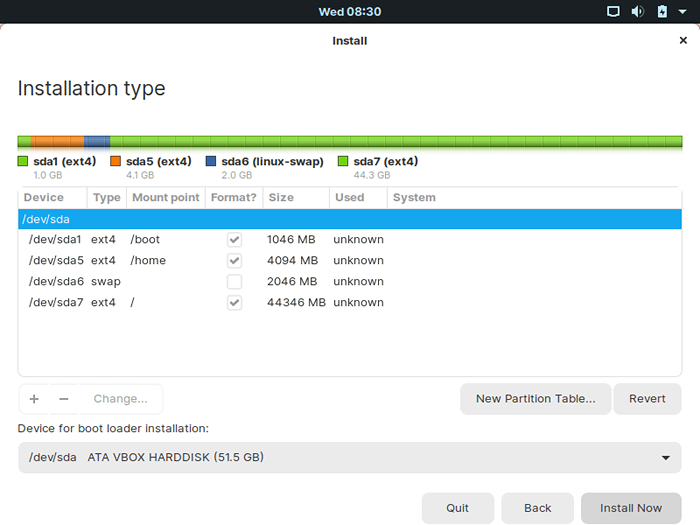 Installieren Sie Zorin OS
Installieren Sie Zorin OS Bestätigen Sie die Änderungen an unserer Partitionstabelle.
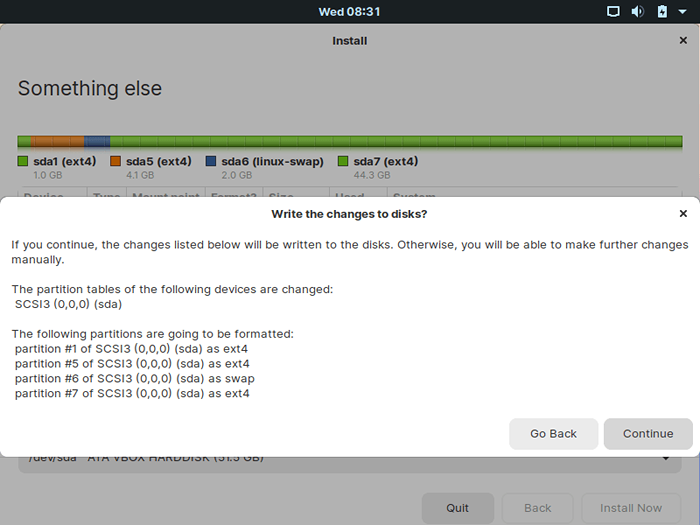 Bestätigen Sie Verteilungsänderungen
Bestätigen Sie Verteilungsänderungen Wählen Sie den Ort aus
Im nächsten Schritt wird der Installationsprogramm Ihren Standort automatisch erstellt, wenn Sie mit dem Internet verbunden sind. Klicken 'Weitermachen'Zum nächsten Schritt gehen.
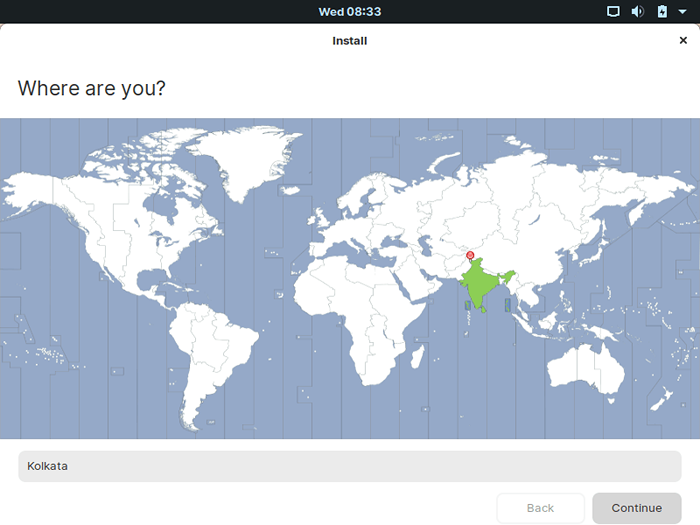 Ort auswählen
Ort auswählen Erstellen eines neuen Benutzer
Füllen Sie als Nächst. Stellen Sie sicher, dass Sie ein starkes Passwort zur Verfügung stellen, um die Sicherheit Ihres Systems zu stärken, und klicken Sie aufWeitermachen''.
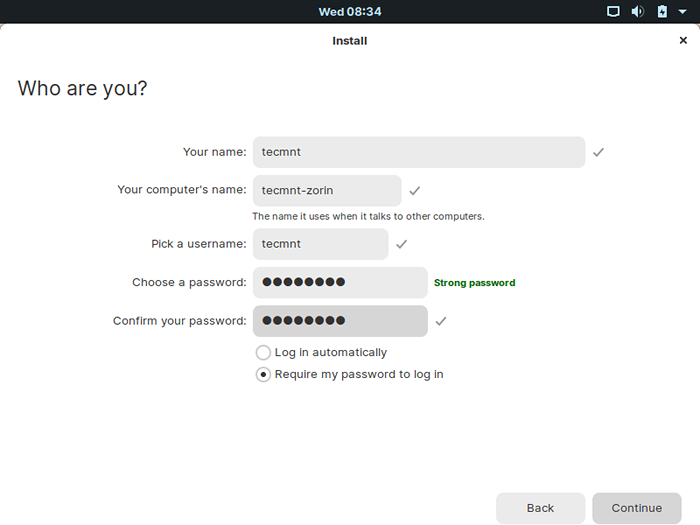 Neuen Benutzer erstellen
Neuen Benutzer erstellen Der Installationsprogramm beginnt mit der Installation der Dateien und Softwarepakete von Zorin auf Ihrem System. Dies dauert eine Weile und es bietet eine gute Gelegenheit, eine Tasse Tee zu holen oder einen Spaziergang zu machen.
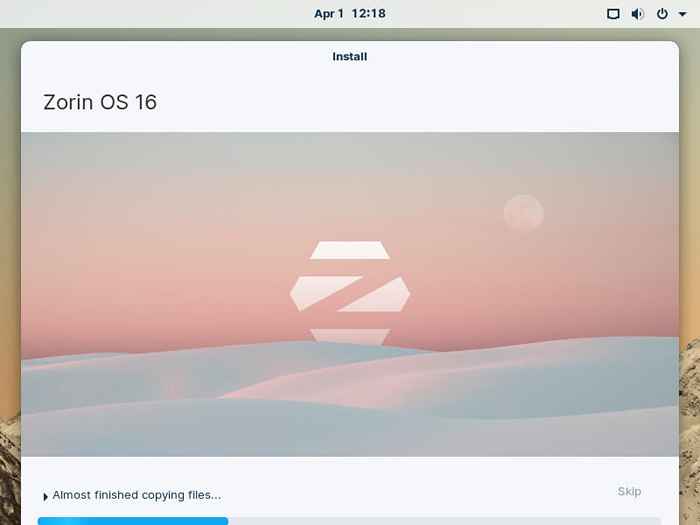 Zorin -Betriebssysteminstallation
Zorin -Betriebssysteminstallation Nach Abschluss werden Sie angefordert Neustart dein System. Klicken Sie daher auf die 'Jetzt neustarten' Taste.
 Zorin OS -Installation vollständig
Zorin OS -Installation vollständig Beim Neustart können Sie sich mit dem Benutzernamen und dem zuvor angegebenen Benutzernamen und dem zuvor angegebenen Kennwort anmelden.
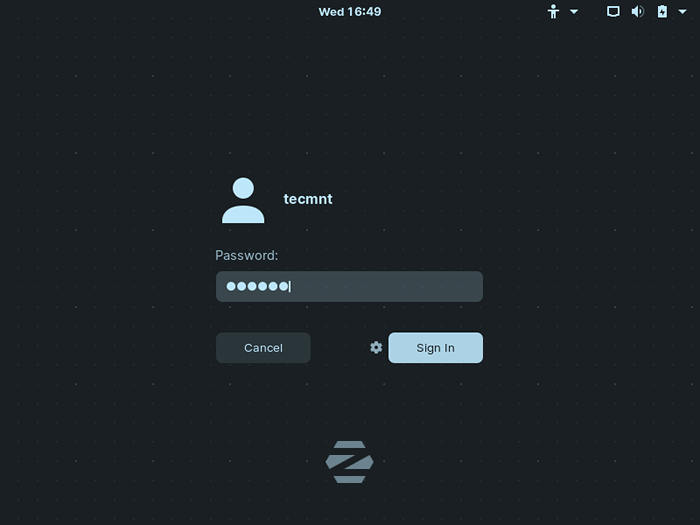 Zorin Login
Zorin Login Sobald Sie sich angemeldet haben, genießen Sie die Schönheit und Einfachheit von Zorins Desktop.
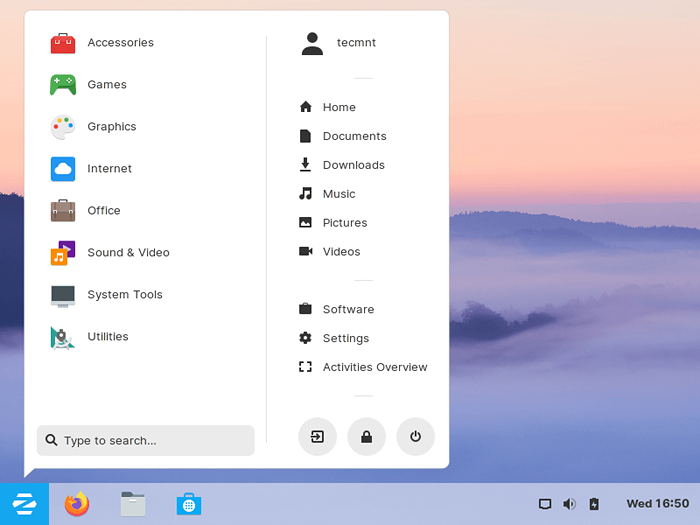 Zorin Desktop
Zorin Desktop Abschluss
Hier hast du es, Zorin OS Installation und Überprüfung. Wenn es etwas zu Miss gibt, lassen Sie es uns in den Kommentaren unten informiert und auch, wenn Sie Zorin OS in der Vergangenheit verwendet haben, teilen Sie uns auch Ihre Erfahrungen mit uns mit.
- « 13 APK -Befehle für die Alpine Linux -Paketverwaltung
- Installation und Überprüfung von Bodhi Linux [Leichte Distribution] »

